避免误删垃圾文件,教你Win7清理技巧
win7怎么不误删清理垃圾文件?很多小伙伴在清理电脑垃圾的时候,总是因为怕误删文件而清理不干净。其实,载win7系统之中,有着很多只清理垃圾文件而不会误删掉普通文件数据的方法,各位可以各个尝试一下,操作起来也非常的简单,下面就由小编为大家带来win7不误删清理垃圾文件教程,感兴趣的朋友就赶快来看看吧。

win7不误删清理垃圾文件教程
方法一、清理C盘空间
Windows系统内置的磁盘,都带有清理功能,我们可以先来清理磁盘空间,鼠标选择C盘,右键【属性】,可以看到有个【磁盘清理】选项。
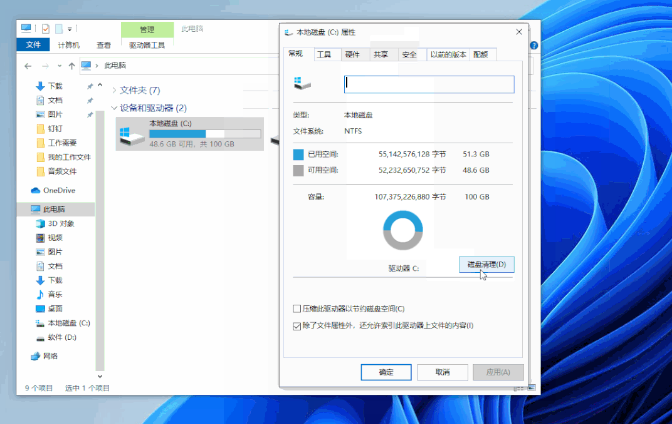
通过进入磁盘清理面板,选择所有需要删除的文件,然后点击确定按钮开始彻底清理磁盘空间。
方法二、删除休眠文件
如果我们不需要使用休眠文件,那么直接删除它们就是有必要的,因为它们只是系统保存内存数据的备份文件而已。按下【win+R】组合键打开运行窗口,并输入“cmd”命令,最后点击【确定】按钮。
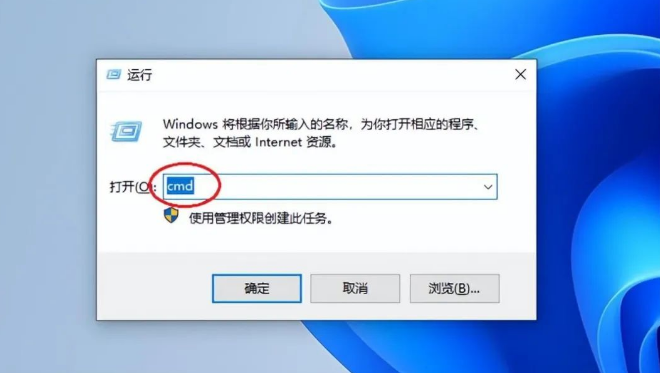
随后打开管理员面板后,输入“powercfg -h off”,再按下【回车键】重启,为电脑腾出更多空间。
方法三、删除软件缓存
再次打开运行窗口,输入“%temp%”这串代码,即可跳转到【Temp】文件夹,这里面主要是应用程序留下的临时文件,当电脑空间不足时,便可以将文件全部删除。
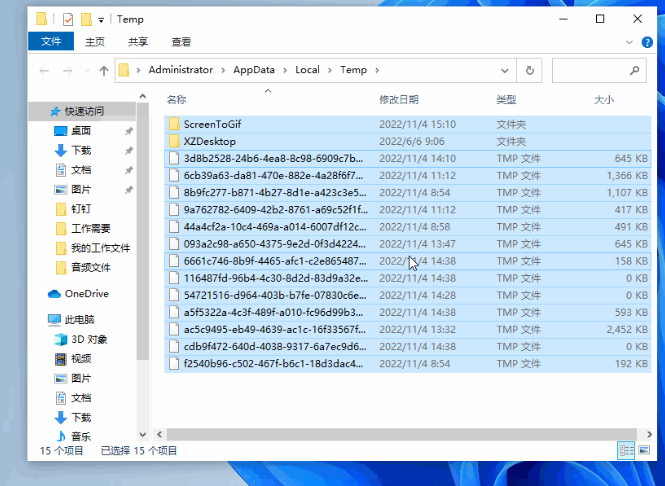
以上便是win7怎么不误删清理垃圾文件?win7不误删清理垃圾文件教程的全部内容了,更多相关资讯,敬请关注本站。
以上是避免误删垃圾文件,教你Win7清理技巧的详细内容。更多信息请关注PHP中文网其他相关文章!

热AI工具

Undresser.AI Undress
人工智能驱动的应用程序,用于创建逼真的裸体照片

AI Clothes Remover
用于从照片中去除衣服的在线人工智能工具。

Undress AI Tool
免费脱衣服图片

Clothoff.io
AI脱衣机

Video Face Swap
使用我们完全免费的人工智能换脸工具轻松在任何视频中换脸!

热门文章

热工具

记事本++7.3.1
好用且免费的代码编辑器

SublimeText3汉化版
中文版,非常好用

禅工作室 13.0.1
功能强大的PHP集成开发环境

Dreamweaver CS6
视觉化网页开发工具

SublimeText3 Mac版
神级代码编辑软件(SublimeText3)




